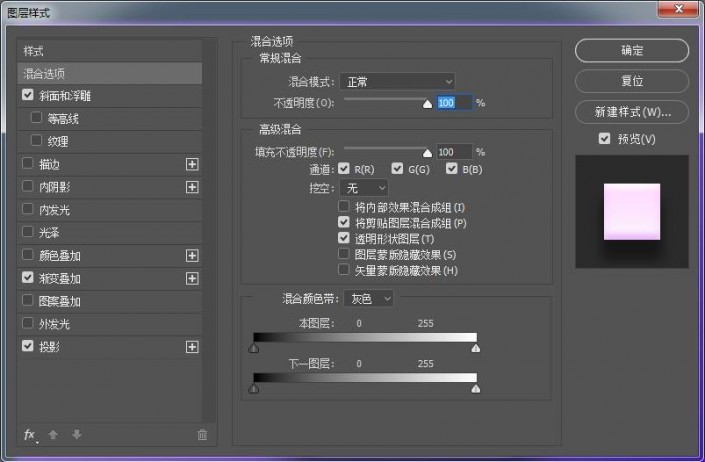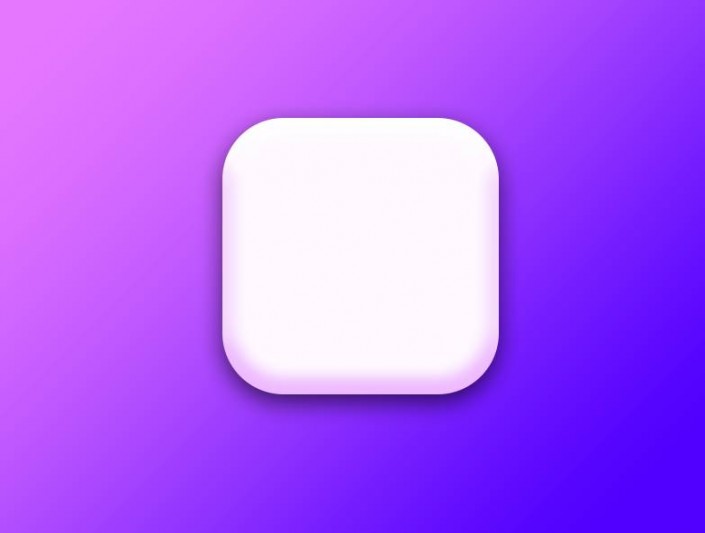
看过前面课程的同学应该知道,我们做完底部后,要一步步做投影。复制一层,填充黑色,下移20,高斯模糊15,图层不透明度25%。

在复制一层,高斯模糊为20,不透明度15建立剪切蒙版,因为图标是一个椭圆矩形,阴影也要擦出来图标轮廓。
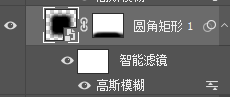

4、建立一个225x225的圆形,颜色渐变
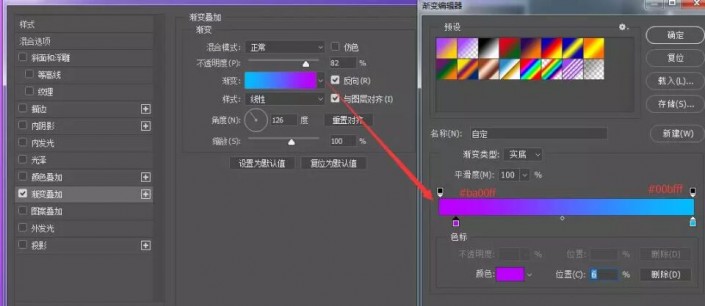

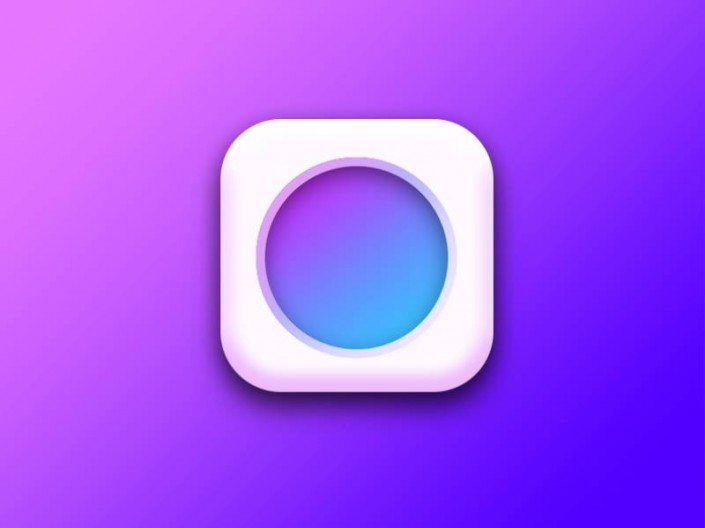
5、在建立一个226x226的大圆在外面我们只是做外面的轮廓,留下边缘部分
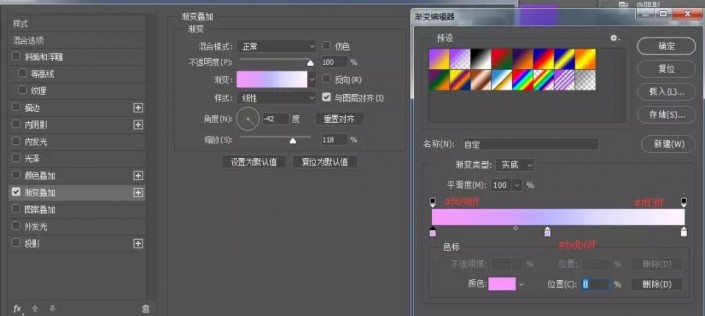

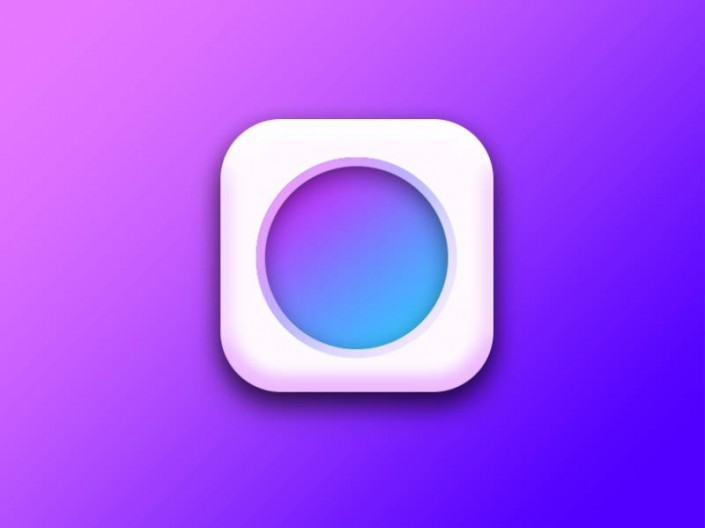
6、建立112x112,的中心按钮
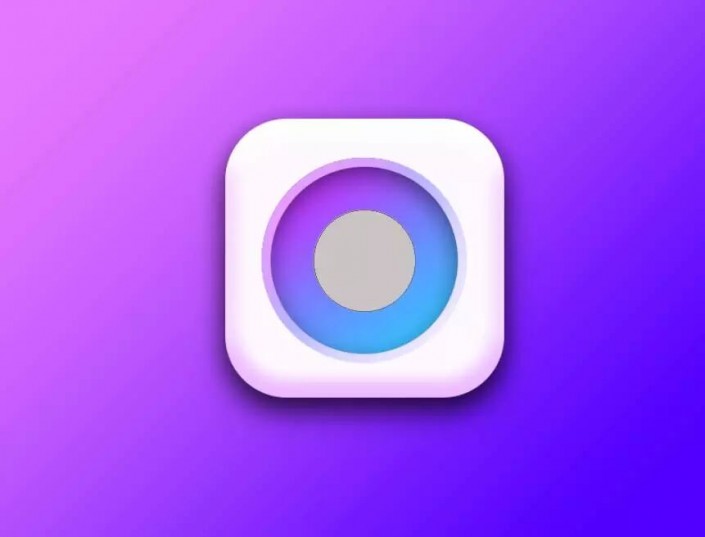
混合模式做图标效果
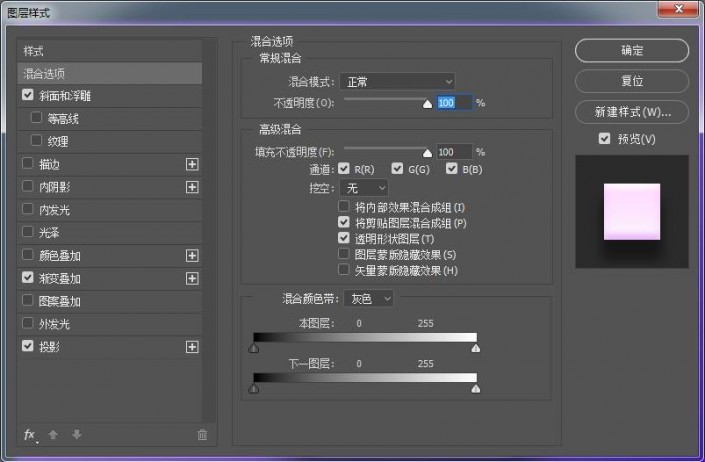


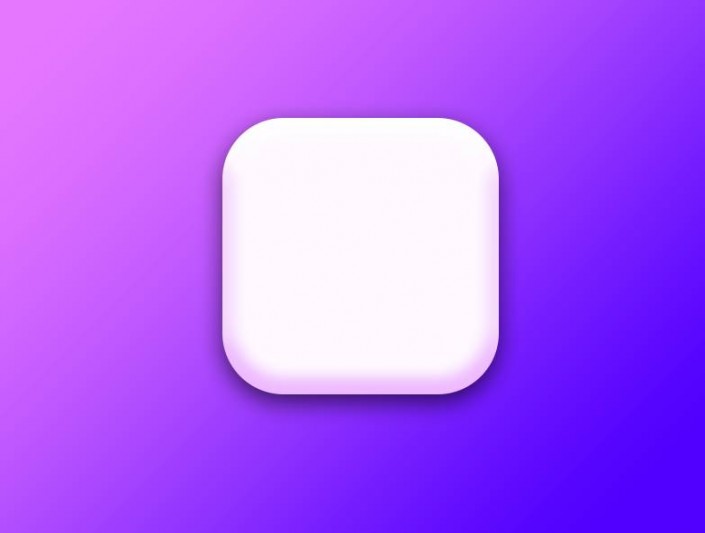
看过前面课程的同学应该知道,我们做完底部后,要一步步做投影。复制一层,填充黑色,下移20,高斯模糊15,图层不透明度25%。

在复制一层,高斯模糊为20,不透明度15建立剪切蒙版,因为图标是一个椭圆矩形,阴影也要擦出来图标轮廓。
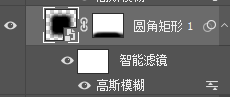

4、建立一个225x225的圆形,颜色渐变
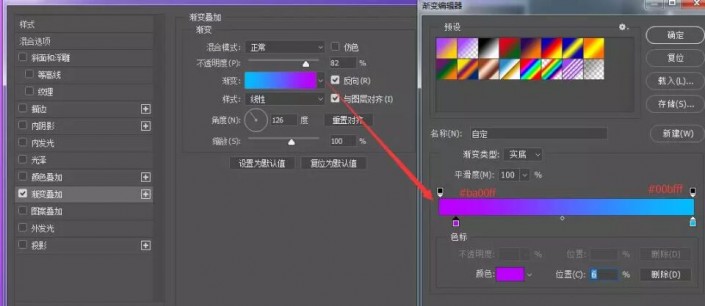

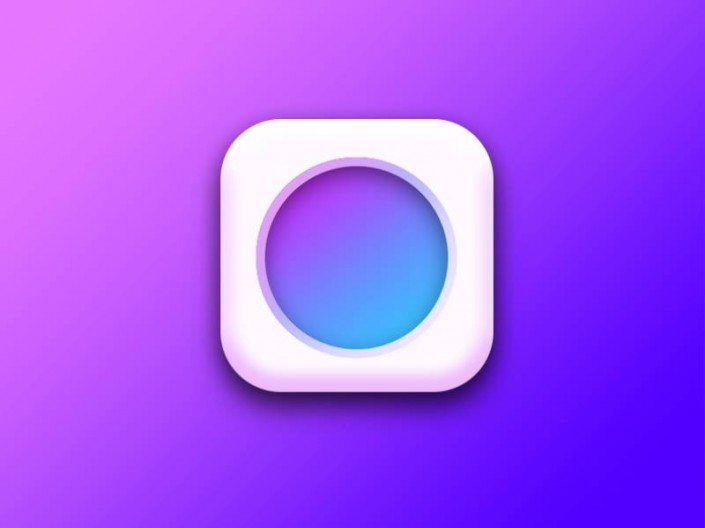
5、在建立一个226x226的大圆在外面我们只是做外面的轮廓,留下边缘部分
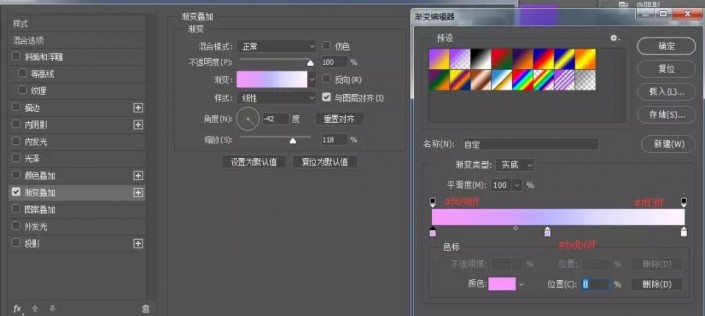

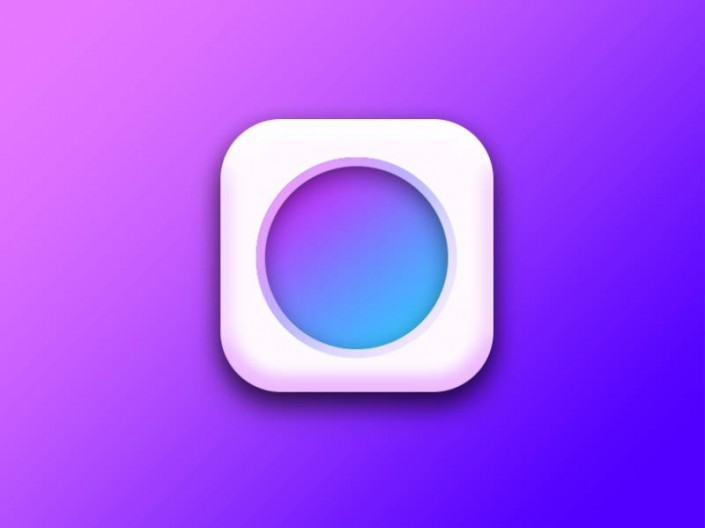
6、建立112x112,的中心按钮
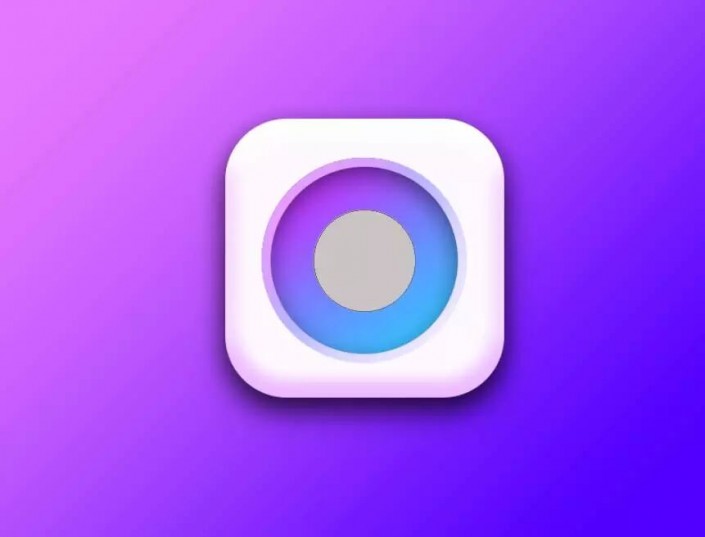
混合模式做图标效果